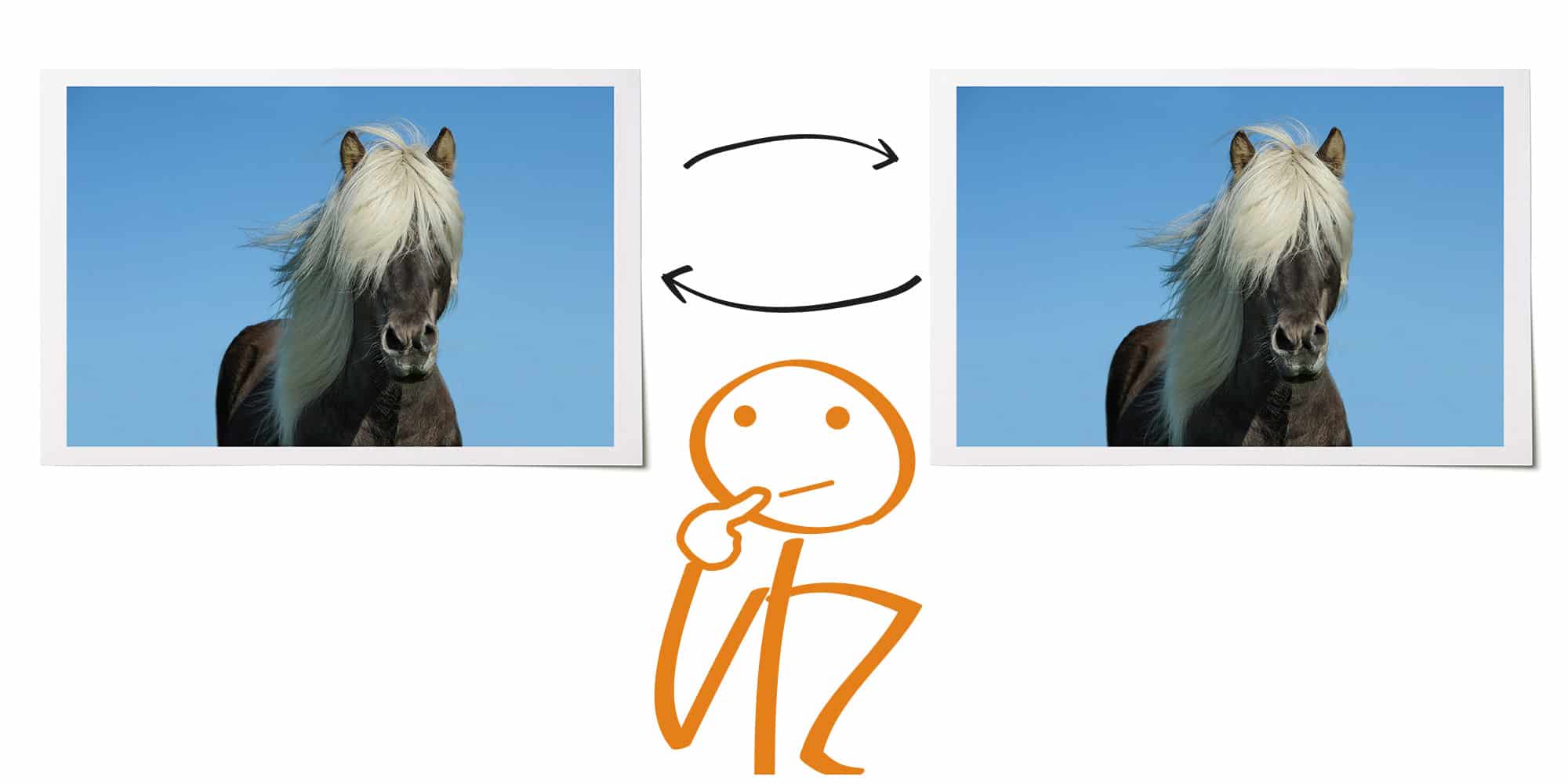Vi som börjar använda Lightroom Classic har ofta en inneboende strävan efter ordning och reda.
Vi vill att bilderna ska vara sorterade och vi vill känna trygghet i ett städat bildbibliotek, där det är enkelt att hitta bilden vi just nu söker. Då vill vi absolut inte ha massvis av dubbletter av en och samma bild. Det är nästan den jobbigaste oredan av dem alla.
Men hur ska du undvika att få in bilddubbletter och därmed ett stökigt Lightroom Classic? Och vad gör du om du trots allt sitter med ett Lightroom Classic-bibliotek som är fullkomligt nerlusat av bilddubbletter?
1. Städa först om du är ny
Är du helt ny på Lightroom Classic och ska importera in dina första bildmappar? Då är mitt råd att ha ordning och reda innan du börjar importera.
Lightroom Classic kommer inte magiskt skapa ordning. Du måste till syvende och sist göra jobbet själv, med hjälp av verktygen du har till hands.
Ordning på förhand är att alltid att föredra. Det blir så mycket enklare. Tro mig. Misstänker du att du har oreda, ta då en stund och gå igenom dina bildmappar. Har du inte så många bilder kan du göra det manuellt.
Är mapparna många och fyllda med tusentals bilder kan du ta hjälp av program som hittar och raderar misstänka dubbletter åt dig.
- Mac: Gemini, PhotoSweeper eller Photos Duplicate Cleaner
- Windows: Duplicate Cleaner
Notera: Jag har inte testat dessa program själv, men de är ofta nämnda och rekommenderade i sammanhanget.
2. Undvik dubbletter vid import
Ordning på hårddisken redan från start är nyckeln till ett städat bibliotek. Men när du väl är igång med Lightroom Classic gäller det också att inte råka importera dubbletter av dina bilder.
I Lightroom Classics importdialog finns en bra funktion som är till hjälp: Importera inte misstänka dubletter. Du hittar den i importdialogens högerkolumn, under fliken Filhantering.

Bocka för ”Importera inte misstänka dubletter” för att undvika att importera dubbelt.
Om Lightroom Classic misstänker att en bild redan är importerad till din katalog kommer den inte importeras igen. Ha för vana att alltid ha den ikryssad.
3. Radera dubbletter i Lightroom Classic
Sitter du trots allt med ett Lightroom Classic-bibliotek som är fullt av dubbletter, och letar dig fördärvad efter en funktion som ska hjälpa dig radera dem? Sluta leta. Det finns ingen sådan funktion, även om vi hade önskat det.
Men var lugn. Det finns en lösning: Ett plugin som heter Lightroom Duplicate Finder. Det är inte skapat av Adobe själva, utan kommer från en tredjepartstillverkare. Det kostar knappa 100-lappen, fungerar för Mac och Windows samt Lightroom 3 eller nyare version. Och det fungerar!
Du slipper att leta i ett gigantiskt bildbibliotek, och sparar tid och energi till att göra roligare saker.
I ett videoklipp visar jag dig hur det fungerar.
Säkerhetskopiera innan (och alltid)
Innan du börjar radera misstänka dubbletter av bilder är det otroligt viktigt att du säkerhetskopierar, både dina bilder och din Lightroom Classic-katalog. Detta är något som jag givetvis hoppas att du gör kontinuerligt.
Du vet aldrig när olyckan är framme, oavsett om den beror på att du gör fel eller att tekniken går sönder.
Problemlösning för Lightroom Classic
Hjälpande och pedagogiska medlemsguider
Lär dig Lightroom Classic
Få ordning på ditt stora bildarkiv och gör dina bra bilder ännu bättre. Vi lär dig det mest populära fotografverktyget på marknaden.